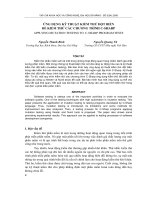VSuite Ramdisk – Tạo RAM từ đĩa cứng để khởi động các chương trình nhanh hơn ppsx
Bạn đang xem bản rút gọn của tài liệu. Xem và tải ngay bản đầy đủ của tài liệu tại đây (175.88 KB, 5 trang )
VSuite Ramdisk – Tạo RAM từ đĩa cứng để khởi động
các chương trình nhanh hơn
ITGAT.COM – Khi ta mở các chương trình, ứng dụng
sử dụng hàng ngày, chúng được đọc từ đĩa cứng, sau đó
nạp vào RAM (Random Access Memory – bộ nhớ truy cập
ngẫu nhiên) để chờ xử lý. Việc này, nếu ta mở nhiều
chương trình cùng lúc, sẽ xảy ra hiện tượng “nghẽn cổ
chai” ở đĩa cứng, làm chương trình khởi động lâu hơn.
VSuite Ramdisk là phần mềm có thể giúp bạn khắc phục
tình trạng vừa nêu.
Tải và cài đặt
Tải VSuite Ramdisk tại
/>.Setup.zip.html. Sau khi tải, bạn giải nén để có tập tin
VSuite.Ramdisk.Fre.Setup.exe. Các bước cài đặt như sau:
Bấm kép lên tập tin VSuite.Ramdisk.Fre.Setup.exe/Next/I
accept the agreement/Next/Next/ Next/Next/Install/Finish.
Cách sử dụng
* Tạo đĩa RAM ảo
Trong giao diện chương trình, bạn chọn thẻ Ramdisk, trong
hộp Creation Mode ta thiết lập các thuộc tính cho ổ đĩa
RAM ảo. Bạn theo các bước sau để tạo:
- Disk size: Dung lượng đĩa RAM, có thể thiết lập tới 4
GB. Tốt nhất bạn nên thiết lập Ramdisk nhỏ hơn RAM
thực tế trong máy của bạn.
Giao diện tạo RAM ảo của VSuite Ramdisk.
- Drive Letter: Tên ổ đĩa RAM ảo, đặt tên theo các ký tự
như F, G, H… tùy ý. Nếu bạn không đặt, chương trình sẽ tự
đặt.
- File System: Chọn FAT, hoặc NTFS.
- Volume Label: Đặt nhãn đĩa. Ví dụ: Ramdisk hoặc
Program Disk.
- Enable NTFS Compression: Nếu bạn chọn NTFS ở phần
File System thì đánh dấu ở mục này.
- Create Temp Folder: Nếu muốn tạo một thư mục tạm
trong đĩa ảo RAM thì đánh dấu vào đây.
- Enable Image File: Chọn mục này, sau đó bấm vào nút
(…) để chọn ổ đĩa, sau đó đặt tên tập tin để lưu file trong
đĩa cứng (không được lưu file này trong ổ đĩa RAM). Cũng
trong phần này, bạn đánh dấu chọn mục Save at Computer
Shutdown, để khi bạn tắt máy và khởi động lại, những
chương trình đã chạy trong Ramdisk vẫn tồn tại.
Sau khi đặt cấu hình xong, bạn ấn nút Add bên dưới, chờ
vài giây để chương trình khởi tạo. Nếu thành công, ổ đĩa
RAM ảo sẽ xuất hiện trong danh mục đĩa Ramdisk, nằm ở
trên cùng giao diện chương trình. Ổ đĩa RAM ảo cũng sẽ
hiện diện như một phần chia (partion) của đĩa cứng. Bạn có
thể tạo nhiều ổ đĩa RAM ảo như vậy nếu cần.
Đĩa RAM ảo được dùng để chạy các chương trình, ứng
dụng hàng ngày. Khi làm việc, ta phải mở các chương
trình, ứng dụng… Nếu hệ điều hành “thấy” các chương
trình, ứng dụng đó có sẵn trong RAM, thì sẽ mở từ RAM,
thay vì đọc từ đĩa cứng.
Để nạp các chương trình thường dùng (như Internet
Explorer, Word, Excel…) vào RAM ảo, bạn vào Windows
Explorer, mở ổ đĩa chứa các chương trình (thường là ổ đĩa
C:) và chép các chương trình, ứng dụng đó vào trong ổ đĩa
RAM đã tạo. Ví dụ: Muốn nạp Internet Explorer vào ổ
RAM ảo thì vào C:Program Files Internet Explorer, sau đó
chép file IEXPLORE.EXE vào RAM ảo).
Như vậy, các chương trình chạy từ ổ đĩa RAM ảo sẽ được
lưu lại dù bạn có tắt máy. Ở lần sử dụng tiếp theo, các
chương trình này sẽ khởi động nhanh hơn, vì hệ điều hành
đã bỏ qua được công đoạn nạp từ đĩa cứng vào RAM.
* Xóa, xem và sửa thuộc tính ổ đĩa Ram
Nếu cần xóa ổ đĩa RAM ảo, bạn chọn tên ổ đĩa cần xóa
trong danh sách ổ đĩa RAM rồi ấn nút Remove. Muốn sửa
hoặc xem thuộc tính ổ đĩa RAM, ta bấm kép lên ổ đĩa, sau
đó bấm nút Modify để sửa hoặc nút Properties để tra thuộc
tính của nó.
VSuite Ramdisk phiên bản 1.12.1822.2159 có dung lượng
682 KB (file exe), khi cài đặt chiếm 1,65 MB dung lượng
đĩa cứng, và chiếm 22,388 KB bộ nhớ khi chạy. Phần mềm
này có 4 gói sản phẩm gồm: bản miễn phí; bản chuẩn,
29,95 USD; bản chuyên nghiệp, 49,95 USD; và bản dành
cho Server, 99 USD.